Heim >System-Tutorial >Windows-Serie >Win10-Bildschirmschoner einstellen
Win10-Bildschirmschoner einstellen
- PHPznach vorne
- 2023-12-27 12:48:051258Durchsuche
Das Win10-System ist ein ganz hervorragendes und hochintelligentes System! Verschiedene intelligente Designs können in den Einstellungen entsprechend angepasst werden. In letzter Zeit suchen viele Freunde nach Möglichkeiten, den Win10-Bildschirmschoner einzurichten. Heute bringt Ihnen der Editor ein detailliertes grafisches Tutorial zum Aktivieren und Einrichten des Win10-Bildschirmschoners. Freunde in Not, schauen Sie sich bitte um.

Grafik-Tutorial zum Einstellen des Bildschirmschoners:
Bedienungsschritte:
1. Wenn es sich nicht auf dem Desktop befindet, finden Sie es im Startmenü.
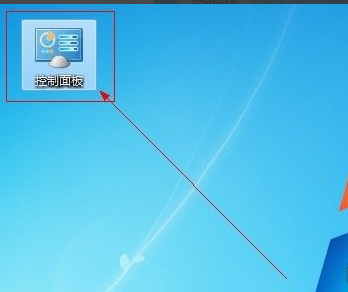
2. Klicken Sie auf die Schaltfläche „Darstellung & Personalisierung“.

3. Klicken Sie, um den Bildschirmschoner zu ändern.
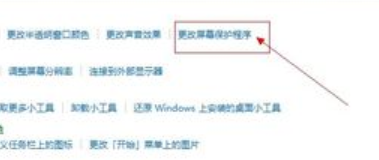
4. Klicken Sie auf das kleine nach unten gerichtete Dreieck, wie im Bild gezeigt, und wählen Sie im Dropdown-Menü Ihre bevorzugte Bildschirmschoner-Animation aus.
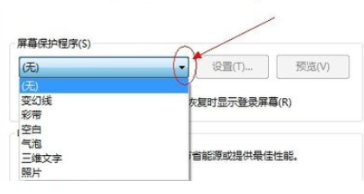
5. Stellen Sie die Zeit ein, zu der der Bildschirmschoner im Feld angezeigt werden soll.
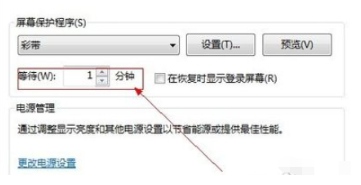
6. Klicken Sie auf die Schaltfläche OK.
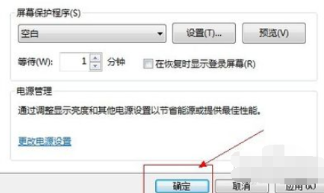
Informationen zu den Win10-Bildschirmschonereinstellungen:
>>>So passen Sie die Helligkeit des Computerbildschirms an
>>>So passen Sie die Farbsättigung des Computerbildschirms an
>>> ;So stellen Sie die beste Auflösung Ihres Computerbildschirms ein
Das obige ist der detaillierte Inhalt vonWin10-Bildschirmschoner einstellen. Für weitere Informationen folgen Sie bitte anderen verwandten Artikeln auf der PHP chinesischen Website!

